YouTube bruger meget komplekse og effektive algoritmer, der holder dig hooked foran din skærm i timevis. I første omgang kan du gå til YouTube for at se en video, som en af dine venner sagde, du skulle se, men du ender ofte med at se ti videoer mere. Der er også øjeblikke, hvor du gerne vil se en bestemt video igen, men du ikke ved, hvad du skal skrive i søgefeltet.
Og så klikker du på Flere muligheder, derefter Historie, og begynder at rulle ned i din afspilningshistorik. Det eneste problem er, at YouTube nogle gange undlader at opdatere din afspilningshistorik. Lad os undersøge, hvordan du kan løse dette problem.
Hvorfor opdateres min YouTube-afspilningshistorik ikke?
⇒ Hurtig bemærkning: Tjek, om dette er et kendt problem. Faktisk ser dette ud til at være en tilbagevendende fejl. Tjek, om andre brugere har klaget over det samme problem for nylig.
Deaktiver Sæt afspilningshistorik på pause
Tjek, om du ved et uheld har aktiveret indstillingen "Sæt afspilningshistorik på pause". Hvis du gjorde det, gemmer YouTube ikke din afspilningshistorik. Desuden vises din afspilningshistorik ikke i YT-appen. Klik på
Flere muligheder, Vælg Historie, og klik på Slå afspilningshistorik til.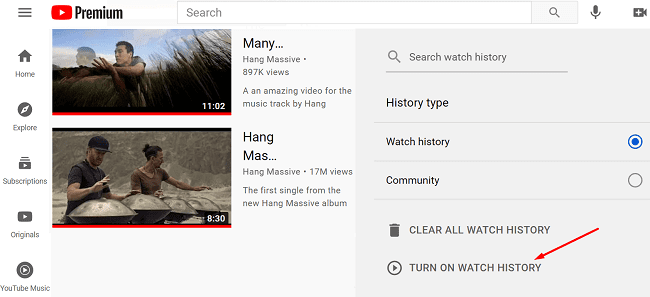
Opdater din browserfane, eller genstart YT-appen, og kontroller, om din afspilningshistorik er tilgængelig nu. Hvis den ikke er det, skal du logge ud af din Google-konto, genstarte YouTube, logge ind igen og prøve igen. Alternativt kan du skifte til en anden konto og kontrollere, om problemet er væk.
Opdater din app og ryd cachen
Hvis du oplever dette problem på YouTube-appen til Android, skal du tjekke for opdateringer. Start appen Play Butik, søg efter YouTube, og tryk på Opdatering knap.
Naviger derefter til Indstillinger, Vælg Apps, og tryk på Youtube. Gå til Opbevaring og tryk på Ryd cache knap.
Hvis din YouTube-historik stadig ikke vises, skal du afinstallere appen og genstarte din enhed. Start derefter Play Butik-appen igen, og download YouTube. Tjek, om installation af en ny kopi af appen løste problemet.
Hvis dette problem påvirker din webapp, skal du rydde din cache og deaktivere dine udvidelser. Hvis du bruger Chrome, brug denne trin-for-trin guide for at rydde din browsercache. Genstart din browser og tjek resultaterne.
Deaktiver din Ad-Blocker
Nogle mennesker løste dette problem ved at fjerne den YouTube-annonceblokering, som de tidligere har installeret på deres browser eller telefon. Annonceblokkere og privatlivsudvidelser er kendt for at forstyrre scripts på de websider, du besøger. For eksempel kan annonceblokkere blokere de webadresser, som YouTube bruger til historiksporing (s.youtube.com og video-stats.l.google.com). Hvidliste disse webadresser, eller deaktiver dine annonceblokkere, og tjek resultaterne.
Yderligere løsninger
- Deaktiver eventuelle softwareløsninger, der kan forstyrre din YouTube-forbindelse. Deaktiver for eksempel din antivirus, firewall, VPN, IP-skjulningsværktøjer og så videre. Genstart YouTube, og tjek resultaterne.
- Tjek din internetforbindelse. Genstart din router, hvis du er på pc. Hvis du bruger Android, skal du deaktivere mobildata og aktivere flytilstand i et minut. Gå derefter online igen, eller skift til en anden forbindelse.
Konklusion
Hvis YouTube ikke gemmer din afspilningshistorik, skal du logge ud af din Google-konto, genstarte din YT-app eller opdatere din browserfane og logge ind igen. Hvis du bruger en ad-blocker, skal du deaktivere den og kontrollere, om problemet er væk. Mange brugere bekræftede, at annonceblokkere ofte blokerer YouTubes historiesporings-URL'er. Formåede du at fejlfinde dette problem og få din afspilningshistorik tilbage? Fortæl os det i kommentarerne nedenfor.